经验直达:
- wps中音频如何设置播放
- wps中PPT音乐停止
- wps演讲者视图切换出去音乐就停止了
一、wps中音频如何设置播放
用WPS演示制作多媒体演示文稿的时候,很多人喜欢加入视频以增强作品的表现力 。其实过程十分简单,只需依次选择“插入→影片和声音→文件中的影片”菜单命令 , 找到视频文件并双击即可 。如果我们还需要对视频播放加以控制,比如播放、暂停等 , 我们该如何实现呢?其实可以使用WPS演示中的触发器来实现 。打开WPS演示,插入视频文件 。在询问“幻灯片放映时如何播放此视频”的界面中选择“单击时”,接着则会在窗口中出现一个小的播放框,调整其大小至合适 。单击“绘图”工具栏中的“矩形”工具,拖拉出一个矩形框 。在此矩形框上单击右键,选择“添加文本”命令,文本内容为“播放”,以它作为控制视频播放的命令按钮 。调整好矩形框和文本的大小、颜色等 。复制两个 , 分别命名为“暂停”、“停止” 。这样,三个控制按钮就算做好了 。当然,你也可以选用其他的形式来制作这三个按钮,比如艺术字、动作按钮等 。1.暂停按钮的实现选中视频播放框 , 单击鼠标右键,在弹出的快捷菜单中选择“自定义动画”命令 。可以看到,在“自定义动画”任务窗格中已经有了这个视频的任务格 。默认情况下,幻灯片放映时如果单击视频画面,就会暂停 。单击有小鼠标的那一格,会在该格右侧出现下拉按钮,单击,在弹出的下拉列表中选择“计时”命令 。在“暂停影片”对话框中 , 选择“选项卡”,然后在“单击下列对象时启动效果”单选项右侧的下拉列表中选择“矩形2:暂停” 。最后单击“确定”按钮 。2.播放和停止按钮的实现选中视频的播放框,依次选择“添加效果→影片操作→播放”命令,可以看到在任务窗格中增加了“播放”项(有一个向右三角箭头的即是) 。同样方法选择“播放影片”对话框的“计时”选项卡,单击“触发器”按钮,然后选中出现的“单击下列对象时启动效果”单选项,并在其右侧的下拉列表中选择“矩形1:播放” 。这样,单击“播放”按钮即可开始视频播放的效果了 。“停止”按钮与“播放”按钮的制作方法基本相同 , 这里不再赘述 。
二、wps中PPT音乐停止
wps中不能直接添加音频停止的动画效果,建议在微软ppt操作,如哪天可以了,请@我修改答案 。
微软ppt里面针对音频视频有专门的效果,如播放、暂停、停止,而且生成的ppt文件,wps打开后 , 仍然会保留音频的停止动画 。
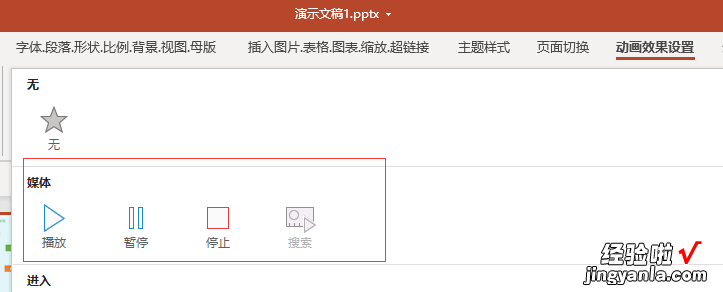
我们可以设置音频的不同触发器,如播放是start,停止是下面的stop
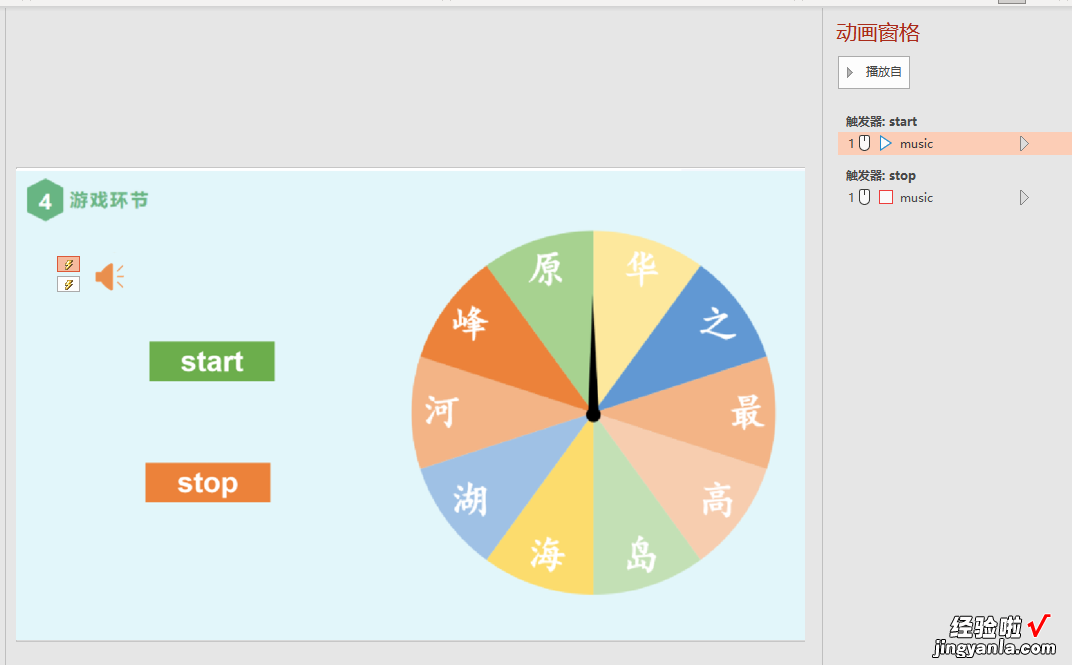
而且用wps再次打开后,会发现仍然可以保留这个停止效果 。
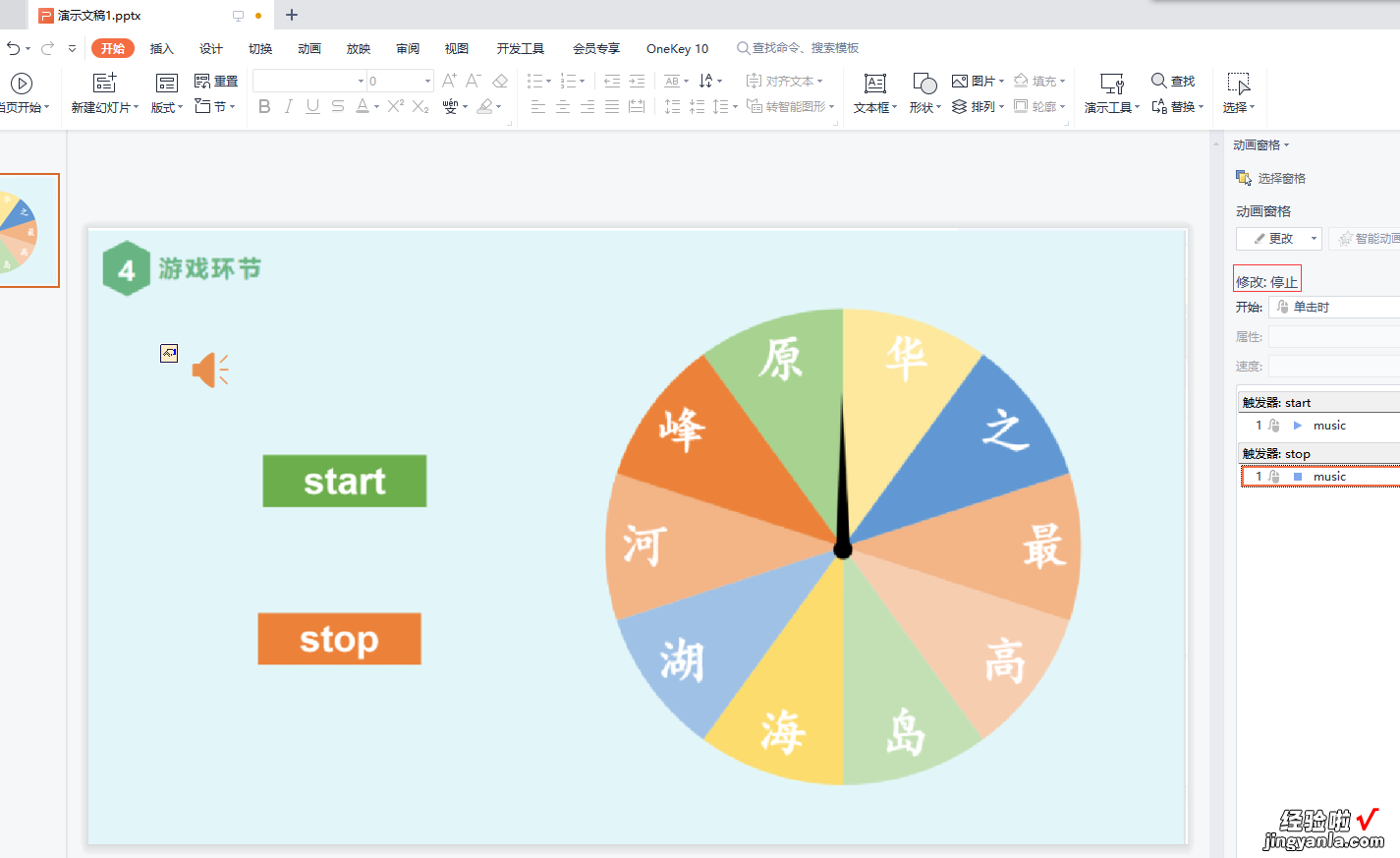
可以参考下面的文件
你可以把里面的音频复制到你的ppt页面中 , 然后替换音频即可 。
下面是替换音频的方法
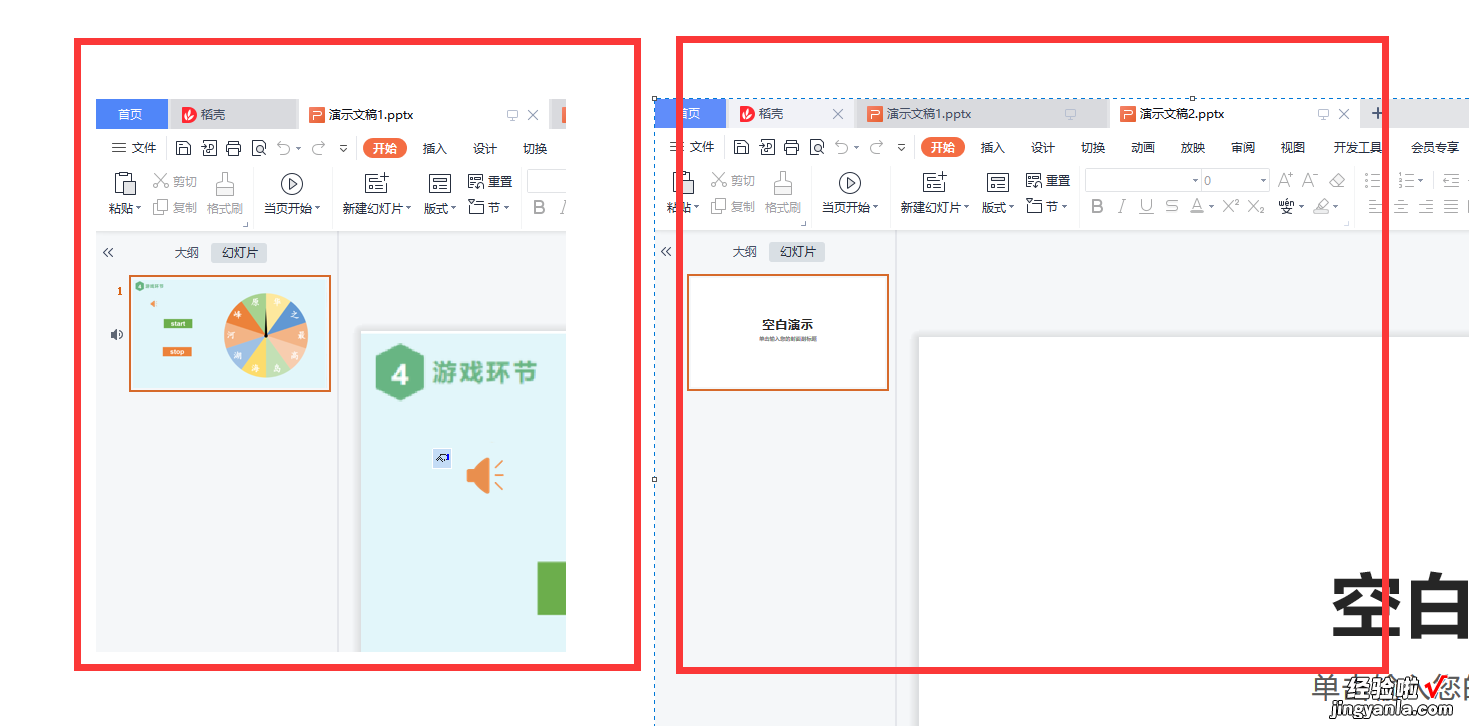
如图左边是网盘的文件,右边是另一个文件
我们把左边ppt的音频复制到右边的文件中,这个音频的停止、播放效果可以设置触发器
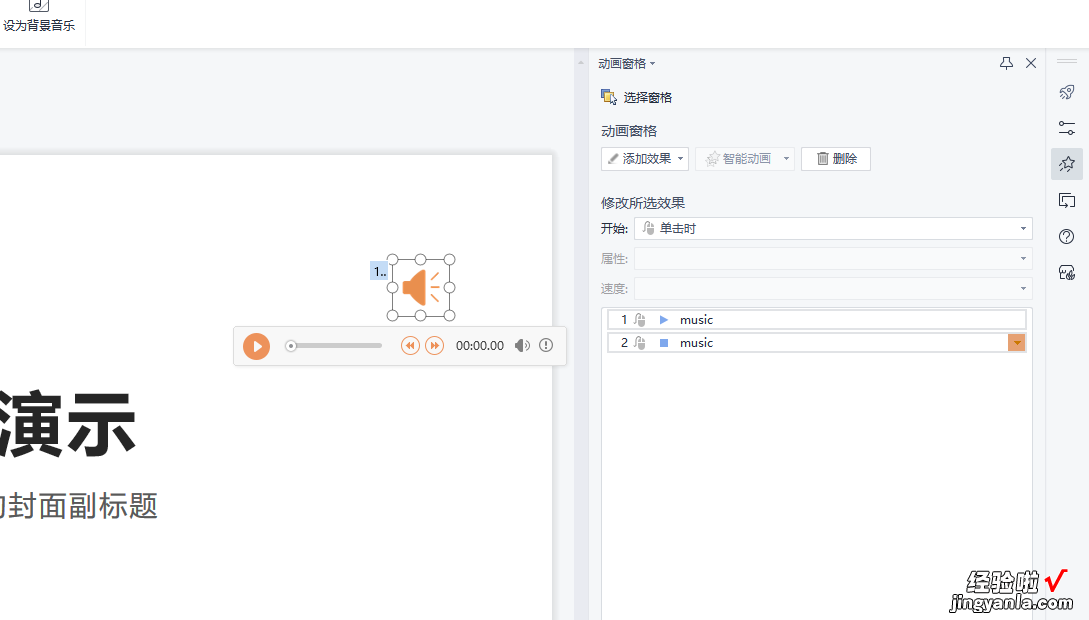
但是这个音频不是我的需要的音频,怎么办
因为pptx本质是一个压缩包
所以我们只需要替换压缩包的音频文件即可,把你的音频文件粘贴到ppt-media,替换掉原本的音频文件即可 。
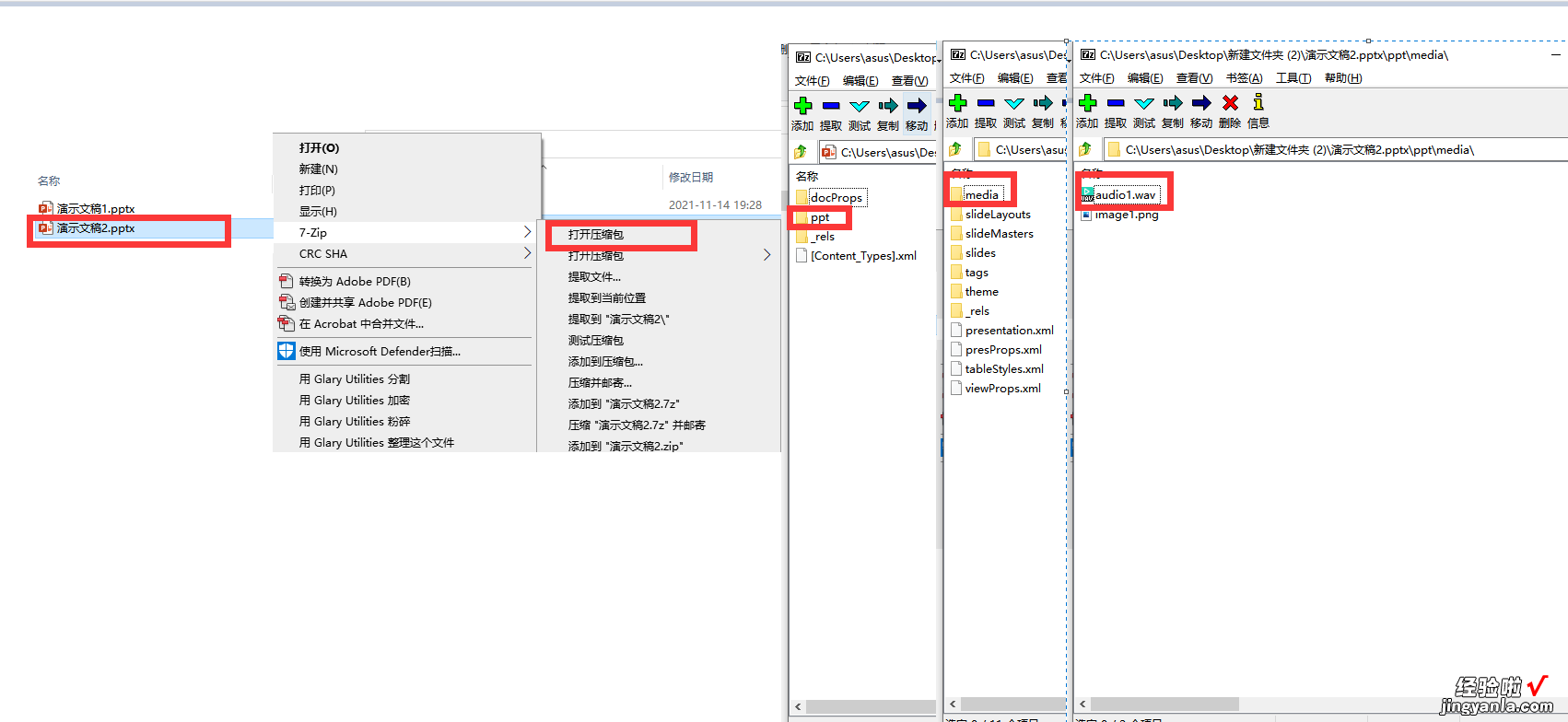
如果你问,还有没有其他的方法 , 那就是跳转界面法
首先我们给这一页的音频设置为当前页播放,不要勾选跨页播放
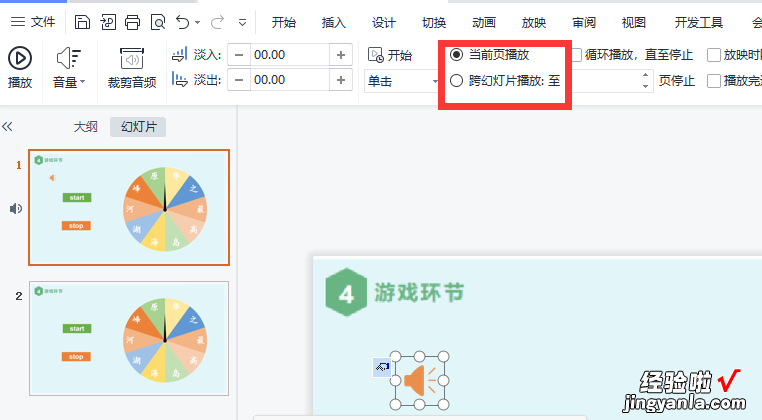
然后我们给这一页的stop设置成下一页的超链接动作
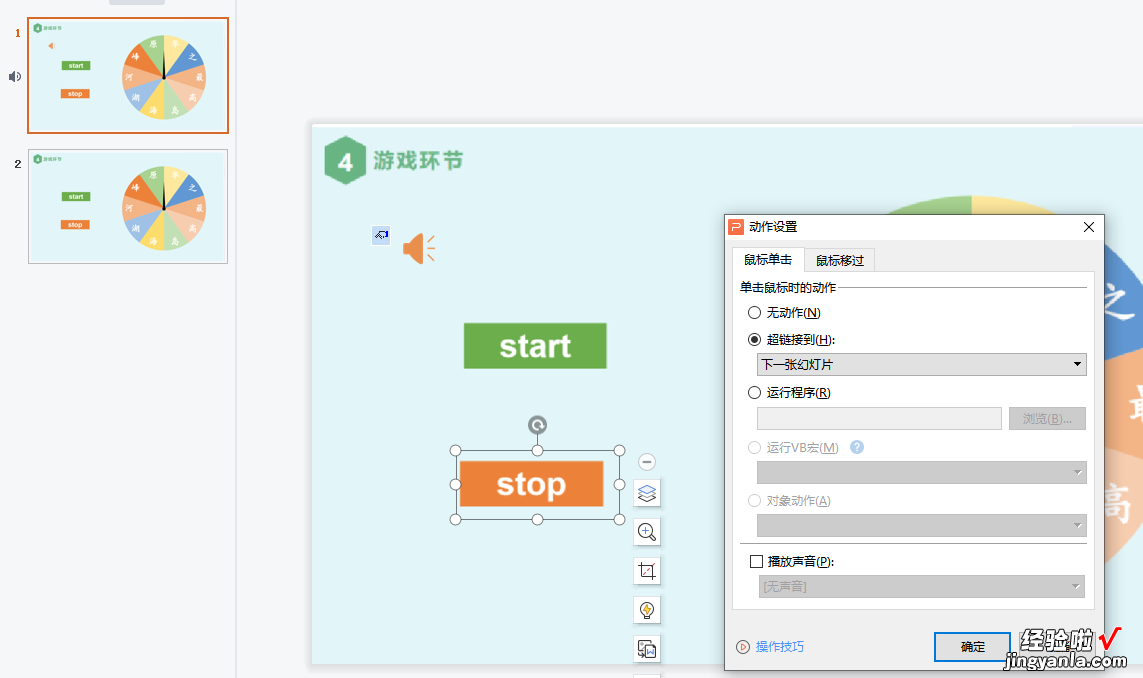
也可以
总结:建议使用微软ppt进行操作,希望wps增补这个媒体暂停和停止的效果
三、wps演讲者视图切换出去音乐就停止了
【wps中PPT音乐停止 wps中音频如何设置播放】下面是添加背景音乐的方法,可以对照看一下 。
1.
首先在WPS演示最上面一栏中找到“添加” , 并在工具栏找到插入——声音背景音乐,单击之后在弹出的都对话框中添加要播放音乐的路径,确定 , 之后会看到一个代表声音的喇叭状图标,通过单击右键播放声音来检测是否添加成功 。
2.
“替换”,如果要替换背景音乐,则在此页重新添加背景音乐,在弹出对话框选择替换;如果要替换声音,则在自定义动画效果栏中删除之前的再添加 , 否则会播放重复 。
3.
“删除”,选中要删除的音乐小喇叭,按键盘上取消键就可以进行删除 。
4.
"对音乐的编辑” , 在小喇叭上单击右键——编辑声音对象,在弹出的对话框根据需要设置 。
